Outlookで印刷する際にページに収まるように縮小する方法は?
Excelでは、「すべての列/行を1ページに合わせる」機能を使用して簡単に印刷用紙を節約できます。しかし、Outlookで印刷可能なページに電子メールメッセージの内容を縮小するのはかなり難しい場合があります。ここでは、Microsoft Outlookから印刷する際にあふれたメッセージの内容を縮小し、ページにぴったり収めるための賢い方法を紹介します。
ブラウザを使用してOutlookで印刷時に縮小してページに収める
Kutools for Outlookを使用してOutlookで印刷時に縮小してページに収める
ブラウザを使用してOutlookで印刷時に縮小してページに収める
印刷時にメッセージの内容を縮小してページに収めるには、以下の手順でMicrosoft Outlookで操作してください:
1. ナビゲーションペインでメールフォルダーを開き、後で印刷する電子メールをダブルクリックして開きます。
2. 「アクション」(またはOutlook 2007では「その他のアクション」)>「ブラウザで表示」をクリックします。

メールがプレーンテキストまたはリッチテキストの場合、このステップを実行する前にHTML形式に変換する必要があります。メールをHTML形式に変換できます:
- A. Outlook 2010以降のバージョンでは、「メッセージ」>「アクション」>「メッセージの編集」をクリックし、その後「テキストの書式設定」>「HTML」をクリックします。
- B. Outlook 2007では、「メッセージ」>「その他のアクション」>「メッセージの編集」をクリックし、その後「オプション」>「HTML」をクリックします。
注: 変更を保存してメッセージを閉じるのは任意です。
3. 警告ダイアログボックスが表示されます。その中で「OK」ボタンをクリックしてください。

4. そのメールの内容がブラウザに表示されます。私たちの例では、IEブラウザに表示されます。「ファイル」>「印刷プレビュー」をクリックしてください。

5. 印刷プレビューダイアログボックスに「縮小して収める」が表示されます。メッセージの内容を縮小したい場合は、「縮小して収める」をクリックし、ドロップダウンリストから適切なパーセンテージを選択してください。

6. 「印刷」ボタンをクリックします。 ![]() 上部にあるこの電子メールを印刷するために。
上部にあるこの電子メールを印刷するために。
Kutools for Outlookを使用してOutlookで印刷時に縮小してページに収める
Kutools for Outlookがインストールされている場合、その「高度な印刷」機能を使用して、Outlookでの印刷時にメールをすばやく縮小し、ページに収めて印刷できます。
Outlookの非効率さにさようなら!Kutools for Outlookは、一括メール処理を簡単に行えます - さらに、無料のAI機能も搭載!今すぐKutools for Outlookをダウンロード!!
1. 印刷する指定されたメールを含むメールフォルダーを開き、そのメールを選択して「Kutools Plus」>「印刷」>「高度な印刷」をクリックします。
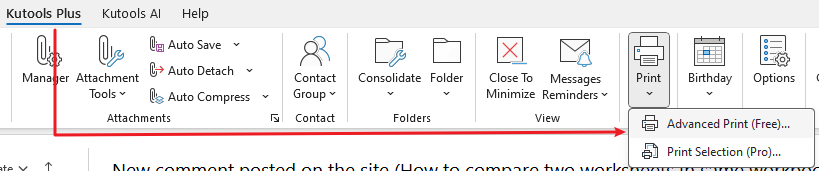
2. 開いた「高度な印刷」ダイアログボックスで、「プレビュー」ボタンをクリックしてください。

注: この「高度な印刷」機能は、メッセージヘッダーなしでメールを印刷することをサポートしています。必要な場合は、上記の「高度な印刷」ダイアログボックスで「アイテムヘッダー」オプションのチェックを外してください。
3. 開いた「印刷プレビュー」ダイアログボックスで、右端のドロップダウンリストから「縮小して収める」を選択し、「印刷」ボタンを押します。 ![]() .
.

4. 開いた「印刷」ダイアログボックスで、プリンタを指定し、「印刷」ボタンをクリックします。
これで、選択したメールが縮小され、ページに収まるように印刷されました。
デモ:Outlookで印刷時に縮小してページに収める
関連記事
Outlookでメールを印刷する際に上部ヘッダーからユーザー名を削除する
最高のオフィス生産性ツール
最新情報: Kutools for Outlook 無料版リリース!
新しくなった Kutools for Outlook を100以上の素晴らしい機能とともに体験してください!今すぐダウンロードしてみましょう!
🤖 Kutools AI : 高度なAI技術を活用し、メールの返信、要約、最適化、拡張、翻訳、作成までを簡単に処理します。
📧 メール自動化: 自動返信(POPとIMAPに対応) / スケジュール電子メールを送信 /送信時にルールで自動 CC/BCC / 高度なルールによる自動転送 / 挨拶を自動追加 / 複数宛先メールを自動的に一通ずつ分割...
📨 メール管理: メールの取り消し / 件名などで詐欺メールをブロックする / 重複メールを削除 / 高度な検索 / フォルダーを整理...
📁 添付ファイルプロ: 一括保存 / 一括切り離し / 一括圧縮 / 自動保存 / 自動的に切り離す / 自動圧縮...
🌟 インターフェイスマジック: 😊さらに美しくてクールな絵文字 /重要なメール到着時に通知 / Outlookを閉じるのではなくグループを最小化...
👍 ワンクリック便利機能: 全員に【Attachment】付きで返信 / フィッシング対策メール / 🕘送信者のタイムゾーン表示...
👩🏼🤝👩🏻 連絡先&カレンダー: 選択したメールから一括で連絡先を追加 /連絡先グループを個別グループに分割 / 誕生日のリマインダーを削除...
お好みの言語で Kutools を利用可能 ― 英語、スペイン語、ドイツ語、フランス語、中国語など40以上の言語に対応!
Kutools for Outlookをワンクリックですぐに利用開始。待たずに今すぐダウンロードして効率を高めましょう!


🚀 ワンクリックダウンロード — Office用アドインをすべて入手
強くおすすめ: Kutools for Office(5-in-1)
ワンクリックで五つのインストーラーを同時ダウンロード ― Kutools for Excel、Outlook、Word、PowerPoint、Office Tab Pro。 今すぐダウンロード!
- ✅ ワンクリックの便利さ: 五つのセットアップパッケージを一度にダウンロードできます。
- 🚀 あらゆるOffice作業に準備完了: 必要なアドインをいつでもインストール可能です。
- 🧰 含まれるもの: Kutools for Excel / Kutools for Outlook / Kutools for Word / Office Tab Pro / Kutools for PowerPoint